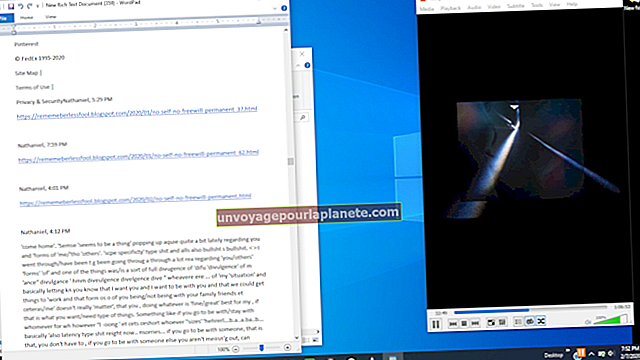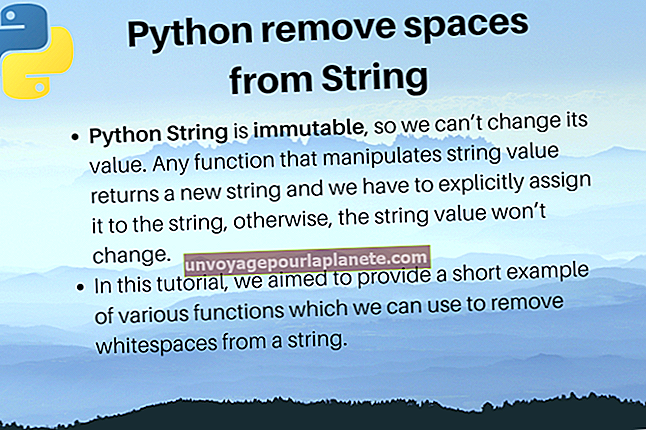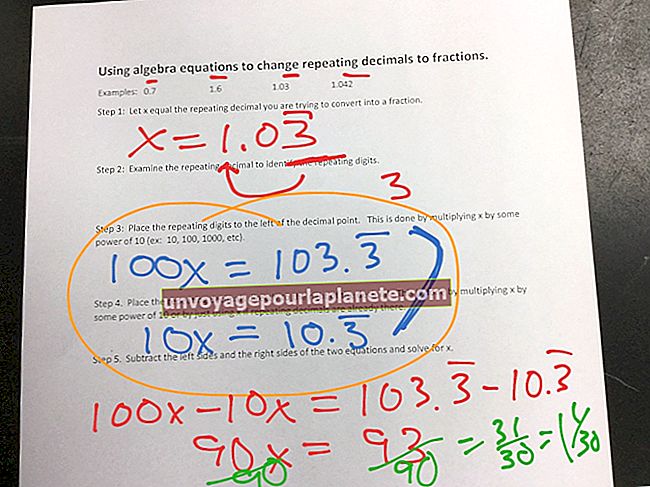如何更改 Excel 中单元格的高度和宽度
启动Microsoft Excel后,将显示一个格式正确的电子表格网格供您开始填写。默认Microsoft Excel电子表格中的每个单元格的大小与电子表格中所有其他单元格的大小完全相同,包括屏幕。但是,电子表格未锁定。您可以更改单元格的宽度和高度,以强调某些信息,调整字体大小或在电子表格中添加空格。 Excel不允许更改单元格; size适用于行或列伙伴系统。
1
打开Microsoft Excel。要更改现有电子表格上的单元格大小,请单击“文件”选项卡。点击“打开”。导航到要更改的电子表格并双击文件名。
2
单击进入要更改的单元格。请注意屏幕顶部突出显示的列字母和屏幕左侧的行号。
3
单击列字母右侧的小行。例如,如果要更改的单元格在D列中,请单击D列和E列之间的细线。
4
将线拖到右侧。这会增加单元格和该列中所有其他单元格的宽度。将线向左拖动以减小单元格的宽度。
5
单击该单元格所在的行号之间的小线。例如,如果要更改的单元格在第4行中,请单击第4行与第5行之间的行。
6
将该行向下拖动到电子表格中。这会增加单元格和该行中所有其他单元格的高度。向上拖动这条线,靠近第 3 行,以减小单元格的高度。